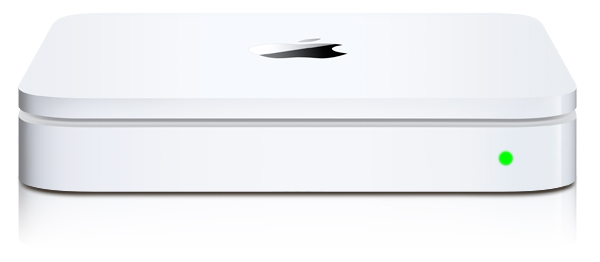Je eigen Apple Time Capsule voor OSX maken met Debian 6.0 Squeeze
Gebruikers die op zoek zijn naar een back-up system voor hun Mac komen normaal gesproken al snel uit bij de Apple Time Capsule, dit systeem is beschikbaar in een aantal verschillende groottes: 1TB, 2TB en 3TB. Toch zullen veel mensen worden afgeschrikt van de pittige prijzen van de Time Capsule.
De Time Capsule kan niet alleen dienen als een back-up systeem, het werkt ook als een draadloze router met 3 ethernet poorten, ook kan de Time Capsule worden gebruikt als een Network Attached Storage (NAS) systeem voor Mac OS X, Windows of Linux.
Hoewel het zeer waarschijnlijk de meest gebruiksvriendelijke oplossing is voor de consument, is het waarschijnlijk ook één van de duurste; de goedkoopste Time Capsule is momenteel beschikbaar voor €245. Gelukkig is er ook een goedkopere oplossing, want het is namelijk mogelijk om je eigen Time Capsule te bouwen.
Wat ben je nodig?
- Computer (i386/AMD64), Pentium D of sneller, een SATA-aansluiting zal de prestaties van de schijven aanzienlijk verbeteren
- Debian 6.0 (Squeeze)
- Netatalk 2.2.1-1 – Download i386/AMD64
- iMac/MacBook/Mac Pro/Mac Mini (Time Capsule werkt niet samen met Windows)
Bouw je eigen Time Capsule
Laten we beginne met het downloaden Debian, wanneer de download gereed is moet de installatie op CD worden gebrand. Na het branden van de CD moet Debian op je oude computer worden geïnstalleerd, dit systeem gaat worden gebruik als de Time Capsule. In deze tutorial gaan we er vanuit dat de gebruiker over enige basis kennis van Linux beschikt, gebruik anders Google wanneer je niet precies weet wat te doen.
Wanneer de installatie van Debian voltooid is download je Netatalk bestanden hierboven, wees er zeker van dat je de Netatalk bestanden niet van de officiële site haalt, deze bestanden zijn namelijk al aangepast. Gebruikers die niet weten hoe je een .deb bestand kan installeren, moeten deze tutorial volgen.
Nadat je klaar bent met het installeren van de pakketten is het belangrijk dat er een nieuwe service group wordt gemaakt, open de Debian terminal en gebruik het volgende commando: /etc/avahi/services/afpd.service en voeg het volgende toe aan dit bestand.
[crayon attributes]
%h
_afpovertcp._tcp
548
_device-info._tcp
0
model=Xserve
[/crayon]
Nu je de service group is opgeslagen gaan we een folder maken waar de Time Machine data wordt opgeslagen, controleer dat je elke stap in de juiste volgorde neemt. We raden gebruikers aan om op zijn minst een 1TB harde schijf te plaatsen in de Debian computer. Voer het volgende commando in de Debian terminal:
mkdir /var/timemachine
We gaan er nu voor zorgen dat Mac OS X denkt dat de Debian server een Time Capsule is door het volgende commando in de terminal in te voeren:
touch /var/timemachine/.com.apple.timemachine.supported
De volgende stap is het toewijzen van een volume aan een gebruiker, deze instellingen kun je hier vinden: /etc/netatalk/AppleVolumes.default in dit bestand kun je de gebruikers toevoegen die toegang hebben, uprivs voor ondersteuning van OS X Lion en tm voor ondersteuning van Time Machine.
[crayon attributes]# By default all users have access to their home directories.
~/ “Home Directory”
/var/timemachine TimeMachine allow:joe cnidscheme:dbd options:usedots,upriv,tm[/crayon]
Na het voltooien van deze stappen gaan we de avahi service opnieuw starten:
/etc/init.d/avahi-daemon restart
Herstart nu netatalk:
/etc/init.d/netatalk restart
De Time Capsule (Debian) is nu helemaal klaar voor gebruik, er moet nu een kleine aanpassing worden gemaakt op de Mac’s die je gaat gebruiken. Dit commando is nodig zodat OS X alle Time Capsules kan zien. Voor het volgende commando dus in op je Mac (Terminal):
defaults write com.apple.systempreferences TMShowUnsupportedNetworkVolumes 1
Wanneer alles is goed gegaan zal je de Time Capsule zien verschijnen in je Time Capsule instellingen (Voorkeuren > Time Machine > Selecteer reservekopieschijf).